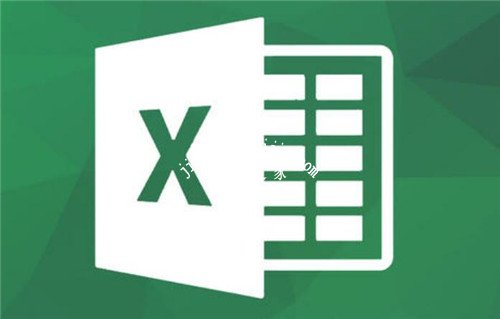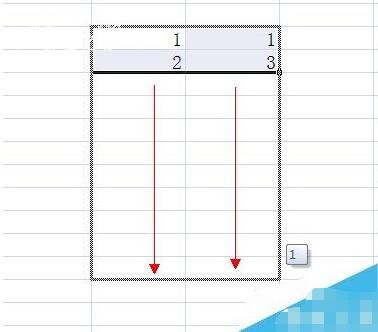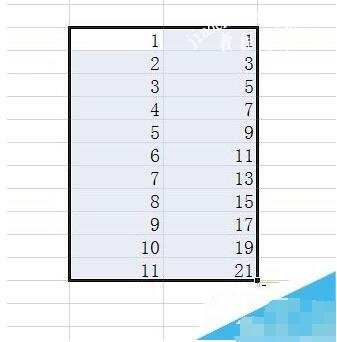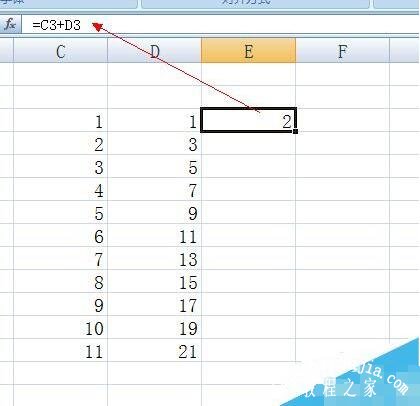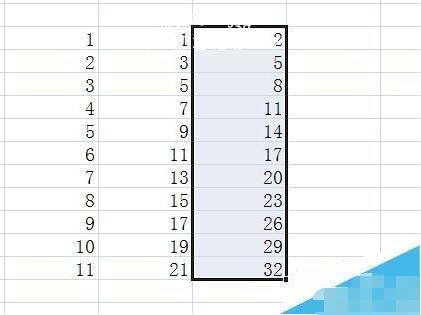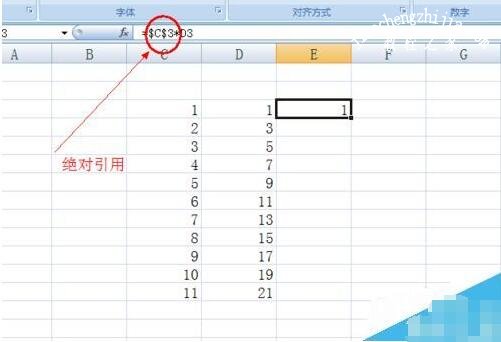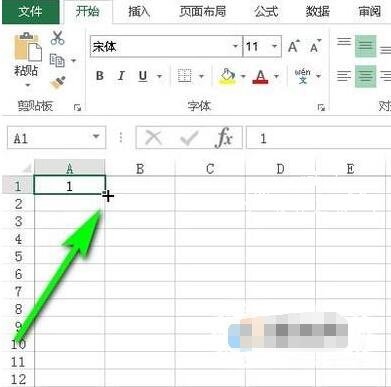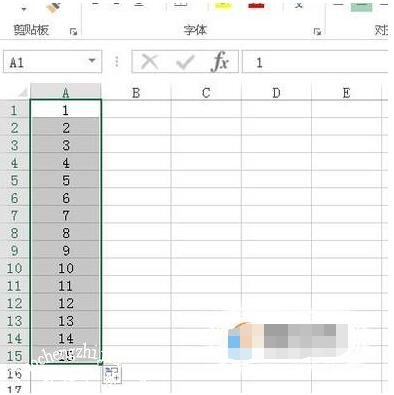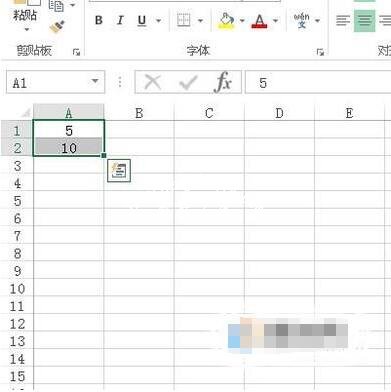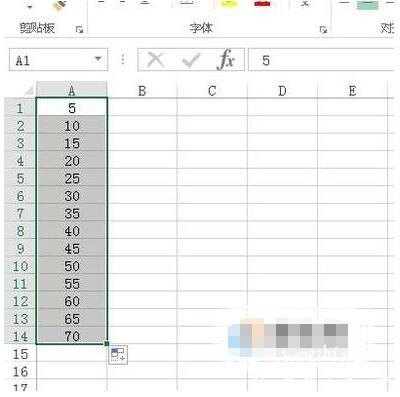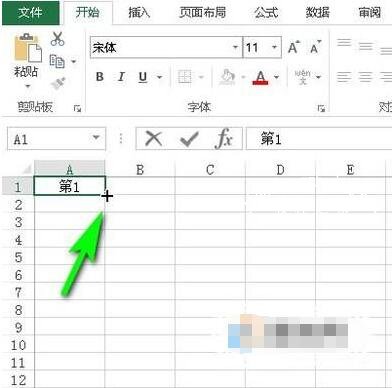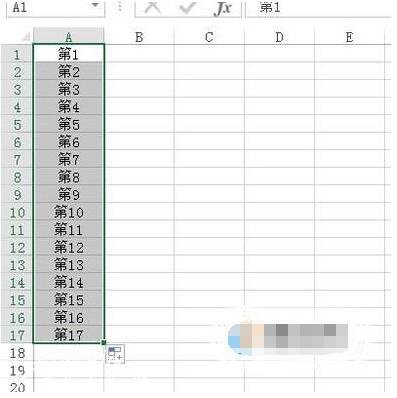当我们使用excel处理表格数据时,有些表格数据很乱,需要用户设置填充序列,这样看起来会更加整齐点,虽然设置填充序列很简单,不过还是有很多excel不太清楚步骤,那么下面小编就为大家带来excel设置填充序列的步骤教程,不懂的朋友可以多看几遍教程学习下。
excel怎么设置填充序列
1、规律性数字序列的填充:对于数字序列的填充,通常情况下,我们只需要输入前两个数字就可以完成整个序列的填充。具体实现方法:输入前两个数字,然后选中这两个数字,将光标移到到选区右下角,当鼠标变“十”字时按住不放,然后拖动即可自动生成想要的序列。
2、公式序列的填充:对于公式序列,通常只需要输入一个公式,然后将该公式复制或通常拖动进行复制,即可填充其它单元格。
3、单元络引用序列的填充:Excel中单元格引用方式有三种,一种是相对引用,另一种是绝对引用 ,还有一种就是相对加驱动引用方式。相对引用会随着单元格的变化而相对的发生改变,绝对引用 方式都不会随着单元格的改变而变换。
相关知识拓展:excel有几种自动填充序列的方法
方法1:
1、比如,在A1输入数字1;鼠标再放在A1右下角填充柄这里,如图所示。
2、鼠标点住再向下拉,拉到序列截止单元格为止。
3、如图所示,鼠标点击最后一个单元格右侧的按钮,弹出的菜单中再点:填充序列
4、如图所示,自动填充上序列
方法2:
1、比如,在A1中输入数字5;再在A2中输入数字10;再把A1和A2同时选中
2、鼠标点住A2右下角的填充柄,再向下拉,即可自动填充上以5为单位递增的序列。
方法3:
1、比如,在A1中输入:第1;鼠标放在A1单元格右下角的填充柄上
2、鼠标点住向下拉,即可自动填充上从第1到第N的序列。
以上便是‘excel怎么设置填充序列 excel有几种自动填充序列的方法’的全部内容了,希望可以为大家带来帮助,如果你还想了解更多关于excel表格的使用技巧,可以进入教程之家网了解一下。